首先,我们看到如下表格,求出加权平均数的关...
在用Excel表格进行日常办公时,如果需要求出数据的加权平均数时,该如何操作呢?今天小编就来教大家这个小技巧。
首先,我们看到如下表格,求出加权平均数的关键,先要求出数据的平均数,单击平均数单元格,单击工具栏【公式】下的【自动求和】,在下拉菜单下选择【平均值】:
excel如何计算优秀率
统计班级成绩情况的时候,如果懂得应用办公技巧,可以准确快速地自动计算班级的优秀率,下面跟小编一起学习如何用COUNTIF函数计算优秀率。如下班级成绩表,想要统计各科的优秀率,首先

单击后,显示出公式“=AVERAGE(C11:C15)”,单击回车即可:
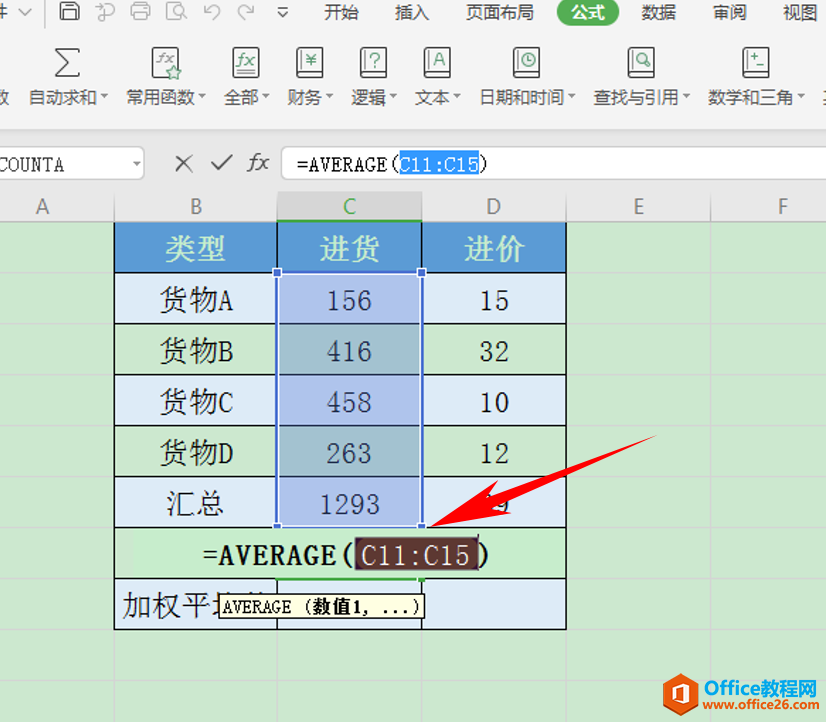
平均数求出后,单击加权平均数单元格,输入公式=C15/C16,即用总数/平均数,如下图所示:
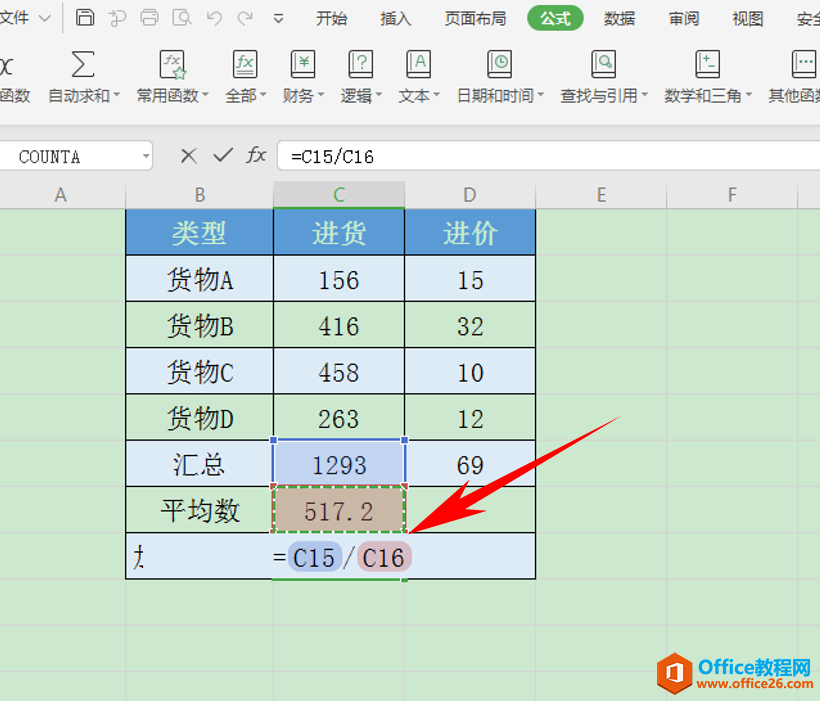
单击回车后,我们看到加权平均数已经计算出来了。如下图所示:
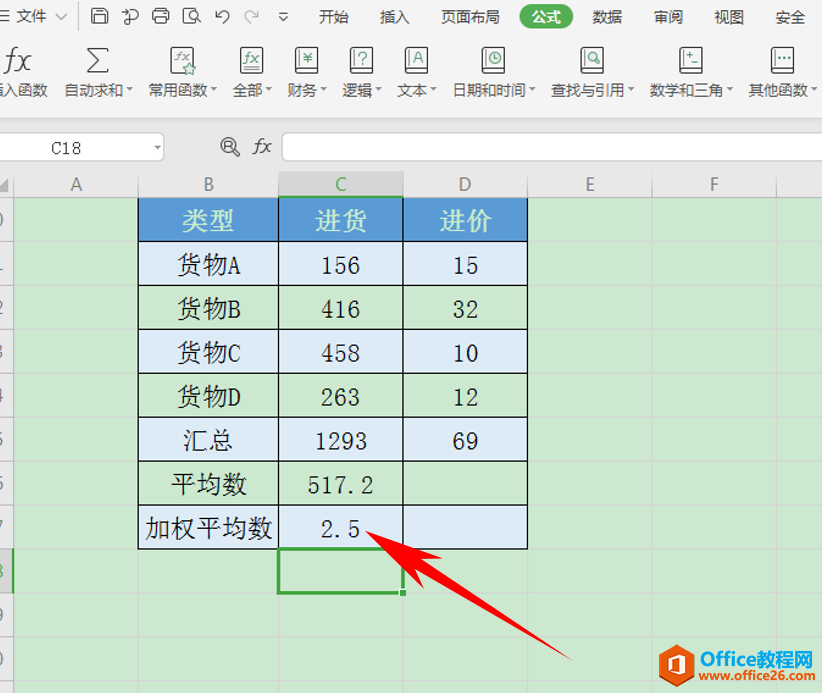
如何利用Excel求指数函数
在Excel表格当中,当给出一组数据时,该如何利用函数公式快速求出指数呢?这将大大简化用户的数学计算,今天就通过一个简单的例子,来给大家介绍这个小技巧。首先,在单元格当中输入


